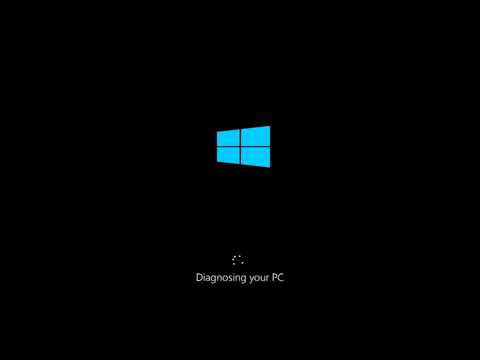
תוֹכֶן
- הבן מדוע ה- #Samsung Galaxy S7 שלך (# GalaxyS7) אינו נטען ולמד כיצד לפתור את המכשיר שלך.
- הוראות שלב אחר שלב מפורטות במאמר, כך שיהיה לך קל יותר לתקן את הבעיה.

לפני שנמשיך הלאה, למי שיש בעיות אחרות, הקפד לבקר בדף שלנו לפתרון בעיות מכיוון שכבר התייחסנו לבעיות רבות במכשיר זה מאז שחרורו. רוב הסיכויים שכבר ענינו על בעיה דומה וייתכן שכבר יהיה פיתרון זמין עבורה.
אם אתה זקוק לסיוע נוסף, תוכל תמיד להגיע אלינו באמצעות שאלון בעיות אנדרואיד שלנו. פשוט ספק לנו את המידע הדרוש אודות הטלפון שלך והבעיה ואנחנו נבצע את המחקר ונמצא לכך פיתרון. כמובן שככל שתמסור יותר מידע, יהיה לנו קל יותר לתקן את הבעיה, אז אנא פירט בתיאור הנושא.
הוראות לפתרון בעיות
כל מקרה שונה ויש כמה גורמים שיש לקחת בחשבון כדי לדעת מה באמת הבעיה מדוע המכשיר לא נטען. בואו ננסה לשלול כל אפשרות החל מקטנות.
שלב 1: אתחל את הטלפון שלך
בפעם הראשונה שהטלפון מסרב להיטען, אל תעשו שום דבר פרט לאתחול מחדש. זה תמיד אפשרי גם קושחה וגם חומרה יתקלקו לפעמים ועלול לגרום לבעיה זו.
אנחנו באמת לא יכולים לאתר את הבעיה אם זו החומרה שתקלה, אך לרוב אם הבעיה היא בקושחה, בעיה זו נובעת מקפיאה ו / או מלהגיב.
שלב 2: חבר את המטען והחזק את הטלפון בזוויות שונות
זה ייתן לנו תובנה אם מדובר בקשרים רופפים או לא. אם המכשיר נטען כשהוא מוחזק בזווית מסוימת, ייתכן שיציאת הטעינה של USB תהיה רופפה ותוכל לנסות לאמת זאת על ידי ניסיון להזיז בעדינות את קצה הכבל שמוכנס ליציאה. אם יש מחזה קטן ככל שיהיה, אז הוא רופף אבל זה לא אומר שזו אשמת יציאת ה- USB. זה יכול להיות גם בעיה בכבל.
הנקודה בשלב זה היא לדעת אם הטלפון יטען אם יש קשר טוב בין הקולטנים ולעתים קרובות יותר, אנחנו באמת לא יכולים לעשות שום דבר בקשר לזה אם זה באמת המקרה. לכן, אני מציע לך לשלוח מייד את הטלפון לבדיקה ותיקון.
שלב 3: בדוק את מתאם המתח ויציאתו
מתאם החשמל או יחידת הטעינה הם המקום שממנו מגיע הזרם שזורם דרך הכבל למעגל הטלפון לסוללה. מיותר לציין שזה השלב הראשון בתהליך הטעינה ולכן אם יש בעיה במטען, באופן טבעי הזרם החשמלי לא יזרום והטלפון לא יטען.
לצורך שלב זה, אתה זקוק לחוש הריח והמראה שלך. אם משהו נצרב בתוך המטען, אתה בוודאי יכול להריח אותו. אתה צריך גם לבדוק פיזית את יציאת המטען אם יש מוך, פסולת וקורוזיה. אם אחד כזה קיים, זו עשויה להיות הסיבה לכך שהטלפון שלך לא יכול להיטען. אתה יכול לנקות את היציאה באמצעות קצה Q או משהו שיכול להיכנס לחור.
שלב 4: ודא שכבל ה- USB אינו שבור
הכבל הוא הדבר היחיד שמגשר בין המטען לטלפון שלך. בלעדיו טעינה בלתי אפשרית. אז בדוק את זה כדי לראות אם יש איזשהו הפסקה איפשהו. כמובן, אתה רק צריך לראות את המובן מאליו כאילו יש למעשה פגם פיזי יוצא דופן מכיוון שאנחנו באמת לא יכולים לראות את החלק הפנימי של זה. הדרך הקלה ביותר לעשות זאת היא על ידי הרצת האצבעות מקצה לקצה. אם אתה יכול להרגיש משהו יוצא דופן, אז הגיע הזמן שתקנה כבל חדש או תשתמש בכבל אחר.
שלב 5: ודא שהטלפון שלך נטען באופן אלחוטי
אני לא אומר לך לקנות מטען אלחוטי אם זה לא אפשרי. אם אתה יכול לשאול ממישהו, אז זה יעזור לך. אני מבין שזה לא באמת פיתרון אבל זה ייתן לנו מושג אם הטלפון עדיין יכול לטעון או לא. אם זה יכול, בשלב זה, אנו יכולים להיות סמוכים ובטוחים שהמכשיר תקין כמו גם הסוללה שלו.
זה, כמובן, אומר שאתה צריך לקנות מטען חדש, החוטי.
שלב 6: אם הבעיה התחילה לאחר עדכון, בצע את איפוס המאסטר
הקושחה משחקת תפקיד נהדר בתהליך הטעינה, כך שאם הבעיה התחילה לאחר שעדכנת את המכשיר שלך, יש אפשרות שזו בעיה של קושחה. גבה את הנתונים שלך אם עדיין נותרה מספיק סוללה ואז נחה למנהל הראשי:
- גבה את הנתונים שלך.
- הסר את חשבון Google שלך.
- בטל את נעילת המסך.
- כבה את Samsung Galaxy S7.
- לחץ והחזק את מקשי הבית ואת עוצמת הקול למעלה, ואז לחץ והחזק את מקש ההפעלה. הערה: לא משנה כמה זמן תלחץ והחזק את מקשי הבית והגברת עוצמת הקול, זה לא ישפיע על הטלפון אבל עד שתלחץ והחזק את מקש ההפעלה, אז הטלפון מתחיל להגיב.
- כאשר גלקסי S7 של סמסונג מופיע על המסך, שחרר את מקש ההפעלה אך המשך להחזיק את מקשי הבית והגברת עוצמת הקול.
- כאשר הלוגו של Android מופיע, אתה יכול לשחרר את שני המקשים ולהשאיר את הטלפון למשך כ- 30 עד 60 שניות. הערה: ההודעה "התקנת עדכון מערכת" עשויה להופיע על המסך למשך מספר שניות לפני הצגת תפריט שחזור מערכת Android. זה רק השלב הראשון של התהליך כולו.
- באמצעות מקש הפחתת עוצמת הקול, נווט בין האפשרויות וסמן 'מחק נתונים / איפוס להגדרות היצרן'.
- לאחר הדגשתך, תוכל ללחוץ על מקש ההפעלה כדי לבחור בו.
- כעת הדגש את האפשרות 'כן - מחק את כל נתוני המשתמש' באמצעות מקש הפחתת עוצמת הקול ולחץ על לחצן ההפעלה כדי לבחור בהם.
- המתן עד שהטלפון שלך יסיים לבצע את איפוס המאסטר. לאחר השלמתך, הדגש את 'הפעל מחדש את המערכת כעת' ולחץ על מקש ההפעלה.
- הטלפון יאתחל כעת יותר מהרגיל.
שלב 7: אם כל השאר נכשל, שלח את המכשיר לתיקון
אם תגיע לחלק זה, כבר עשית הכל כדי לנסות לתקן את הבעיה בעצמך. לכן, הגיע הזמן שתאפשר למישהו עם מיומנות מתאימה לטפל בבעיה עבורך. אתה זקוק לטכנאי שיבצע בדיקות נוספות, פתרון בעיות ותיקונים. אם הטלפון עדיין בן כמה שבועות, יש לשאת ולתת להחליף עם הספק שלך.
התחבר אלינו
אנו תמיד פתוחים לבעיות, לשאלות והצעות שלך, אז אל תהסס לפנות אלינו על ידי מילוי טופס זה. זהו שירות חינם שאנו מציעים ולא נגבה מכם אגורה עבורו. אך שים לב שאנו מקבלים מאות מיילים בכל יום ואי אפשר לנו להגיב לכל אחד מהם. אבל תהיו בטוחים שקראנו כל הודעה שאנחנו מקבלים. לאלה שעזרנו להם, אנא הפיצו את הידיעה על ידי שיתוף הפוסטים שלנו לחברים או פשוט אהבתם את דף הפייסבוק וה- Google+ או עקבו אחרינו בטוויטר.


